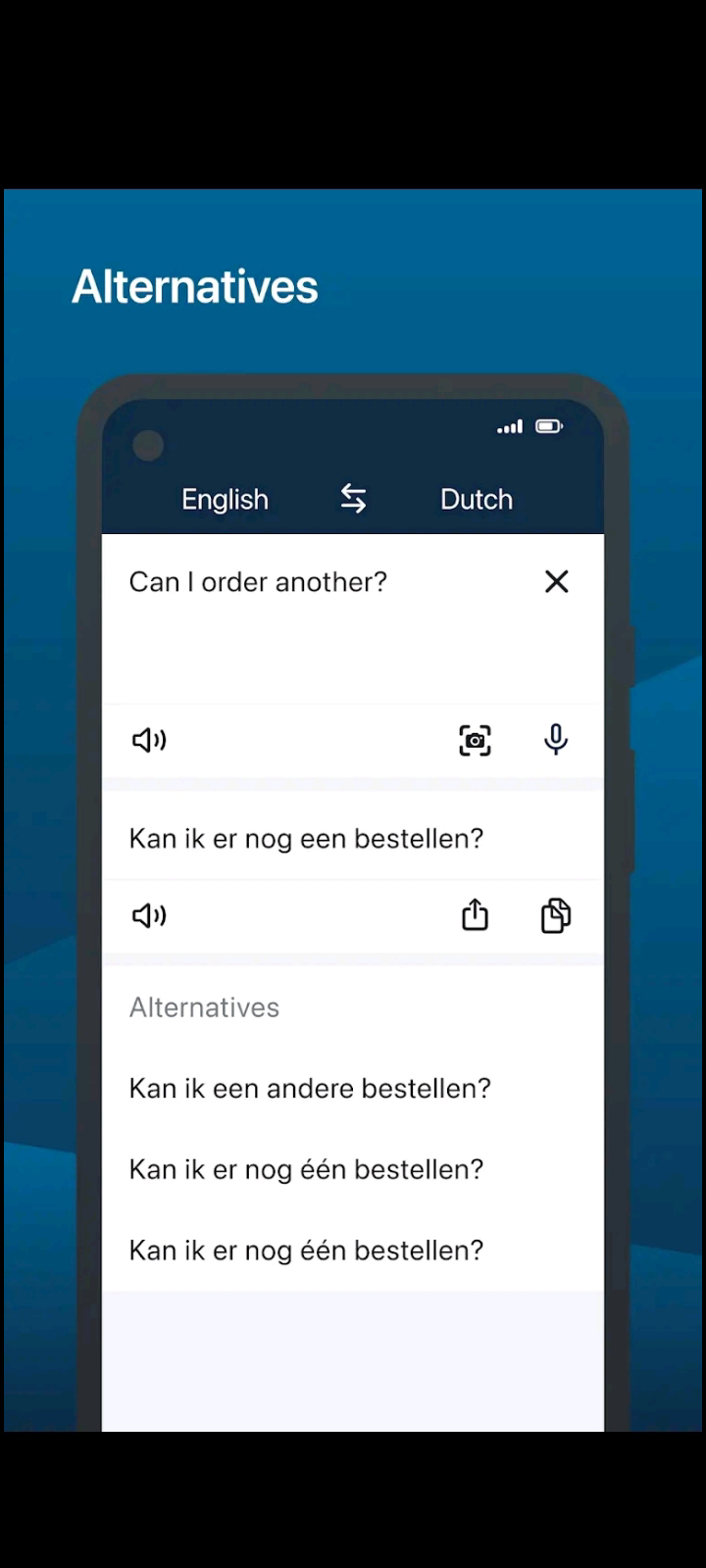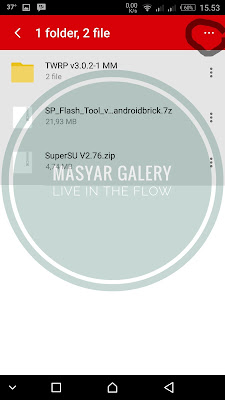MASYAR GALERY - Assalamu'alaikum warohmatullahi wabarakatuh, salah sejahtera untuk kita semua. Sobat Masyar pada kesempatan kali ini kami akan memberikan solusi translate bahasa terbaik di tahun ini yaitu DeepL Translate.
DeepL adalah Aplikasi Penerjemah Berbasis Kecerdasan Buatan yang Revolusioner. Dalam era globalisasi dan konektivitas yang semakin tinggi, kebutuhan untuk berkomunikasi melintasi bahasa dan budaya menjadi semakin penting. Berbagai aplikasi penerjemah telah hadir, namun sering kali menghadirkan tantangan dalam menghasilkan terjemahan yang akurat dan alami. Namun, satu aplikasi yang telah muncul sebagai penantang utama dalam dunia penerjemahan adalah DeepL.
Apa itu DeepL?
DeepL adalah sebuah aplikasi penerjemah berbasis kecerdasan buatan (artificial intelligence/AI) yang dikembangkan oleh sebuah perusahaan teknologi Jerman bernama DeepL GmbH. Aplikasi ini pertama kali diluncurkan pada tahun 2017, dan sejak itu telah menjadi salah satu pemain utama di bidang penerjemahan otomatis.
Teknologi di Balik DeepL
Teknologi yang mendasari DeepL adalah jaringan saraf berbasis bahasa yang dikenal sebagai jaringan saraf berulang (recurrent neural network/RNN) dan jaringan saraf bertransformasi (transformer neural network). Kombinasi dari kedua jenis jaringan saraf ini memungkinkan DeepL untuk menghadirkan terjemahan yang lebih akurat dan alami daripada sistem penerjemahan tradisional.
Kemampuan utama dari teknologi DeepL adalah kemampuannya untuk mengatasi konteks bahasa. Artinya, aplikasi ini dapat mengenali dan memahami kalimat yang lebih panjang dengan konteks yang lebih kompleks. Hal ini berbeda dari sistem penerjemahan tradisional yang lebih cenderung menerjemahkan kalimat per kata, tanpa memperhatikan kaitan dan hubungannya dengan kalimat sebelumnya atau sesudahnya.
Kelebihan DeepL
1. Akurasi yang Tinggi
DeepL dianggap sebagai salah satu aplikasi penerjemahan otomatis dengan tingkat akurasi yang sangat tinggi. Ini berarti bahwa terjemahan yang dihasilkan cenderung lebih sesuai dengan maksud asli kalimat, sehingga mengurangi kesalahan interpretasi.
2. Kemampuan Bahasa yang Luas
DeepL mendukung banyak bahasa, termasuk bahasa-bahasa yang kurang umum. Ini memungkinkan pengguna untuk melakukan penerjemahan di antara berbagai bahasa dengan mudah.
3. Terjemahan yang Alami
Berkat teknologi RNN dan transformer neural network, DeepL mampu menghasilkan terjemahan yang lebih alami, yang membuatnya lebih mudah dipahami dan digunakan oleh pengguna.
4. Pemelajaran Mesin
DeepL terus-menerus ditingkatkan melalui pembelajaran mesin, yang berarti semakin sering digunakan, semakin baik kualitasnya.
5. Mampu menerjemahkan satu halaman penuh.
Keterbatasan DeepL
Meskipun DeepL merupakan salah satu aplikasi penerjemahan terbaik di pasaran, masih ada beberapa keterbatasan yang perlu diakui:
1. Keterbatasan Perangkat Keras
Karena teknologi di balik DeepL sangat kompleks dan memerlukan daya komputasi yang besar, performanya bisa dipengaruhi oleh perangkat keras yang digunakan oleh pengguna.
2. Keterbatasan Budaya
Terjemahan otomatis tetap menghadapi tantangan dalam mengatasi perbedaan budaya dan nuansa bahasa. Kadang-kadang, ekspresi atau idiom tertentu tidak dapat diterjemahkan dengan benar karena perbedaan kebudayaan.
3. Data Terbatas
Akurasi DeepL sangat tergantung pada data yang telah diolah dalam pembelajarannya. Keterbatasan data dalam bahasa-bahasa tertentu mungkin mengakibatkan terjemahan yang kurang akurat.
Jika anda tertarik mencoba nya untuk download aplikasi android Klik Disin untuk IOS Klik Disini